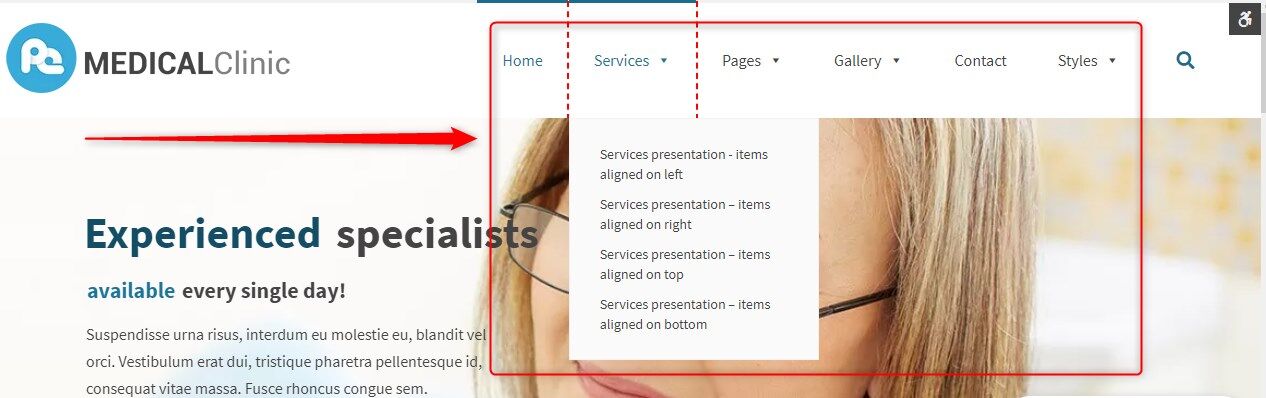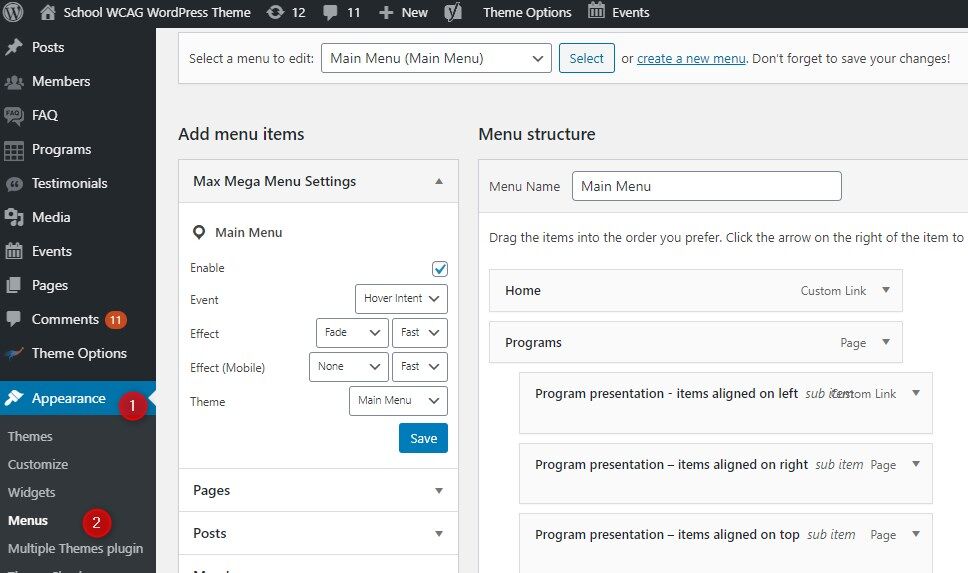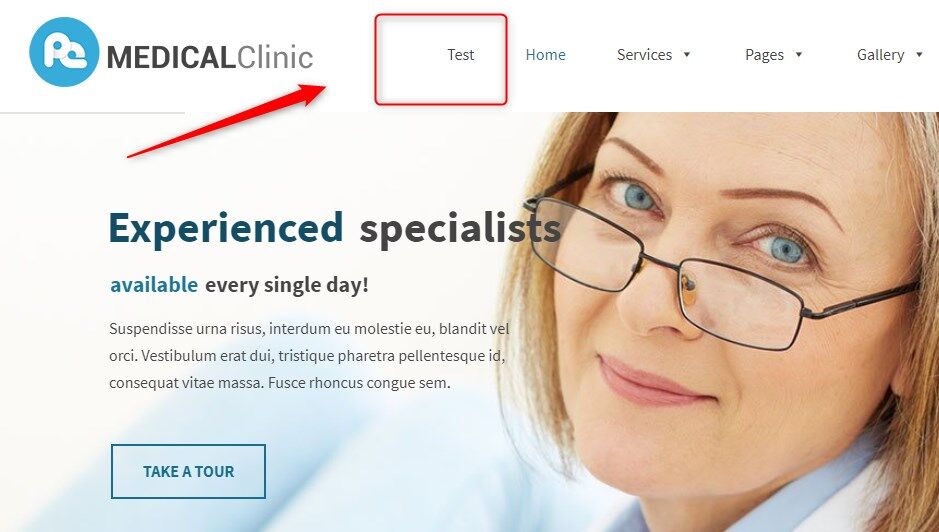Services WordPress - poradniki dotyczące motywu - How to manage the main menu?
Jak zarządzać menu głównym w motywie Services WordPress?
Demo motywu "PE Services WordPress" zawiera rozszerzone menu. Nasz przykład jest oparty na wtyczce Max Mega Menu.
Ustawienia Max Mega Menu
Zobaczmy, jak skonfigurować mega menu. Otwórz pulpit nawigacyjny WordPress i przejdź do pozycji "Mega Menu". Otwórz go.
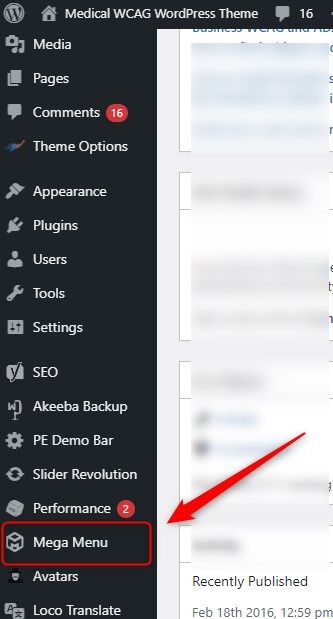
Zobaczysz dostępne ustawienia podzielone na cztery zakładki:
- Ustawienia ogólne
- Motywy menu
- Lokalizacje menu
- Narzędzia
Możesz skonfigurować wszystkie ustawienia w sposób, jaki potrzebujesz.
Jak dodać linki do menu
Zobacz, jak dodać link do menu w WordPressie. Menu w WordPressie mogą zawierać łącza do stron, kategorii, niestandardowych linków lub innych typów zawartości.
Zaloguj się do swojego pulpitu nawigacyjnego WordPress. Przejdź do Wygląd, a następnie wybierz Menu:
Teraz dodajmy nową pozycję menu
Wybierz (na przykład) "Własny link" z listy. Wpisz adres URL, który chcesz mieć dla tego przycisku menu, tekst linku, a następnie kliknij Dodaj do menu:
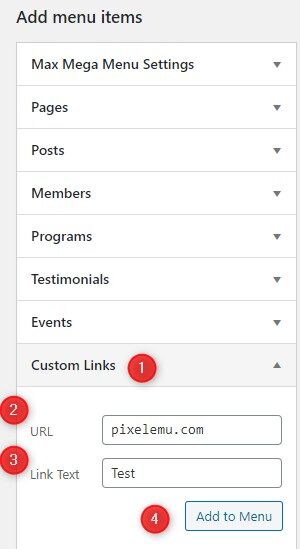
Jak widać na poniższym zrzucie ekranu, nowa pozycja menu pojawia się w strukturze Menu (1). Jest na górze, ponieważ przenieśliśmy go na górę, aby wyświetlić pozycję "Test" jako pierwszą pozycję menu. Pozycja "Test" (2) może być nadal edytowana, aby można było zmienić nazwę, link, atrybut title i opis (jeśli jest obsługiwany). W tym celu użyj przycisku "Zapisz menu" (3).
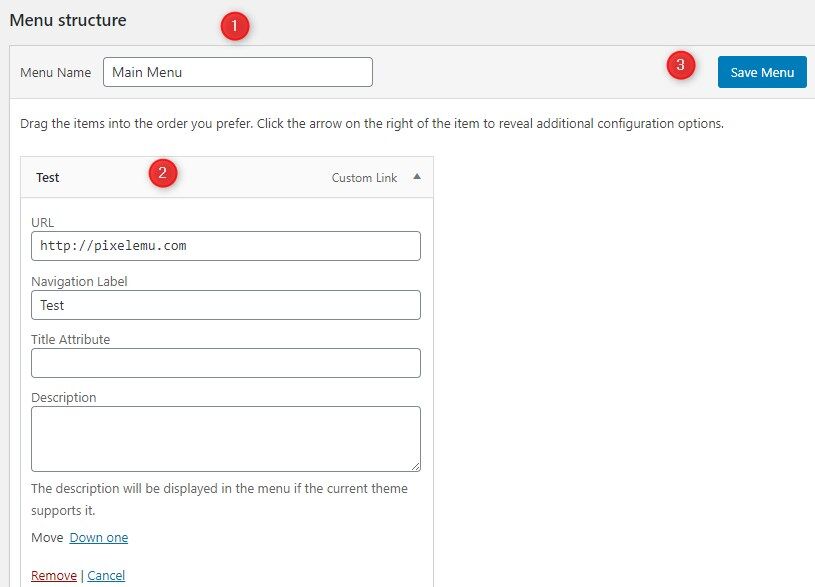
W ten sposób można tworzyć i zarządzać wszystkimi pozycjami menu. Możesz również przesuwać pozycje w górę i w dół, aby zmienić ich kolejność.
Odśwież stronę, a zobaczysz swoją nową niestandardową stronę i link w menu nawigacyjnym. Poniżej znajduje się efekt końcowy na stronie demonstracyjnej PE Services:
Pełna dokumentacja znajduje się na stronie: https://www.megamenu.com/documentation/